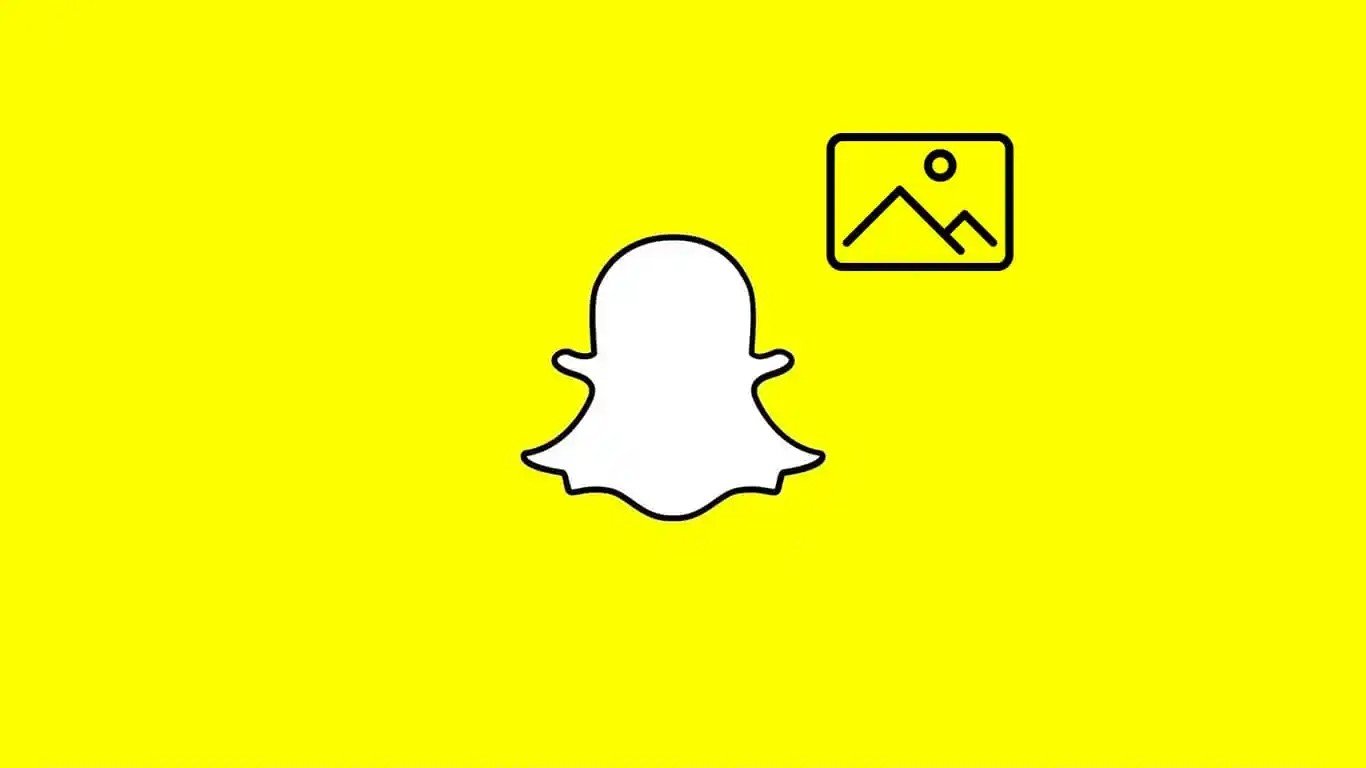Snapchat je populárna aplikácia, ktorá umožňuje používateľom zdieľať fotografie a videá pomocou sebadeštrukčných funkcií. Ste Snapchatter? Chceli ste niekedy znova pristupovať k fotkám s uplynutou platnosťou a prezerať si ich na Snapchate? Ak áno, potom budete radi, keď viete, že teraz to môžete urobiť. V tomto článku vás budeme zdieľať s výkonným nástrojom na obnovenie Snapchat, ktorý vám pomôže obnoviť a uložiť fotografie a videá Snapchat na vašom iPhone v troch jednoduchých režimoch.
Možnosť 1. Ako obnoviť fotografie/videá zo Snapchatu priamo na iPhone
MobePas iPhone Data Recovery funguje ako skvelý šetrič Snapchat pre iPhone 13/12/11, iPhone XS, iPhone XS Max, iPhone XR, iPhone X, iPhone 8/8 Plus/7/7 Plus/6s/6s Plus, iPad Pro, iPad Air, iPad mini atď. Pomocou neho môžete priamo skenovať svoje zariadenie so systémom iOS (dokonca aj s najnovším systémom iOS 15) a obnoviť fotografie a videá Snapchat, ktorých platnosť vypršala.
Skúste to zadarmo Skúste to zadarmo
Krok 1 : Stiahnite si, nainštalujte a spustite tento nástroj iPhone Snapchat Recovery na vašom počítači. V hlavnom okne vyberte „Obnoviť zo zariadení iOS“.

Krok 2 : Pripojte svoj iPhone alebo iPad k počítaču pomocou kábla USB. Potom vyberte „Fotky aplikácií“, „Videá aplikácií“ a ďalšie typy údajov, ktoré chcete obnoviť, a kliknite na „Skenovať“.


Krok 3 : Po naskenovaní môžete nájsť a zobraziť ukážku fotografií/videí Snapchat z kategórie „Fotografie aplikácií“ alebo „Videá z aplikácií“. Potom vyberte tie, ktoré chcete, a kliknutím na „Obnoviť“ uložte fotografie a videá Snapchat do počítača.

Možnosť 2. Ako extrahovať zálohu iTunes na obnovenie fotografií Snapchat
Ak máte záložný súbor iTunes, môžete použiť MobePas iPhone Data Recovery na extrahovanie záložných súborov iTunes a obnovenie starých fotografií a videí Snapchat na vašom iPhone.
Skúste to zadarmo Skúste to zadarmo
Krok 1 : Spustite tento nástroj Snapchat Recovery pre iPhone a v hlavnom rozhraní vyberte „Obnoviť zo zálohy iTunes“.
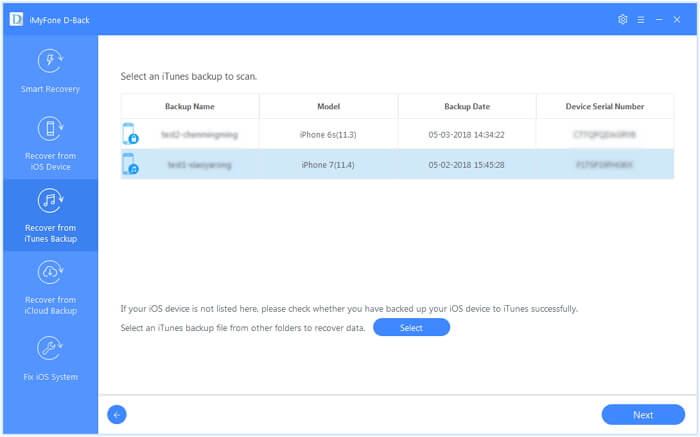
Krok 2 : Potom vyberte zálohu iTunes, z ktorej chcete obnoviť údaje, a pokračujte kliknutím na tlačidlo „Ďalej“.
Krok 3 : Teraz vyberte typy súborov, ktoré chcete obnoviť, a kliknutím na „Skenovať“ spustite skenovanie záložného súboru iTunes.

Krok 4 : Teraz môžete jednoducho zobraziť ukážku súborov a označiť tie, ktoré chcete. Nakoniec kliknite na „Obnoviť“ a exportujte fotografie Snapchat zo zálohy iTunes do počítača.

Možnosť 3. Ako stiahnuť zálohu iCloud na uloženie obrázkov Snapchat
S týmto nástrojom Snapchat Recovery – MobePas iPhone Data Recovery , môžete si tiež stiahnuť zálohu z iCloud a načítať obrázky a videá Snapchat.
Skúste to zadarmo Skúste to zadarmo
Krok 1 : Spustite program a vyberte „Obnoviť z iCloud“. Zadajte svoj účet iCloud a prihláste sa.

Krok 2 : Teraz vyberte typy údajov, ktoré chcete obnoviť, a potom kliknutím na tlačidlo „Stiahnuť“ spustite sťahovanie údajov iCloud.

Krok 3 : Po stiahnutí údajov si môžete vybrať údaje, ktoré chcete obnoviť, a kliknúť na „Obnoviť“.

To sú všetky možné spôsoby, ako obnoviť správy Snapchat z iPhone pomocou MobePas iPhone Data Recovery . Je tiež schopný obnoviť odstránené fotografie a videá z iPhone, ako aj kontakty, textové správy, históriu hovorov, poznámky, WhatsApp, Viber, Kik a ďalšie údaje.
Skúste to zadarmo Skúste to zadarmo